Cómo instalar ZSH (Z Shell) en Ubuntu 20.04
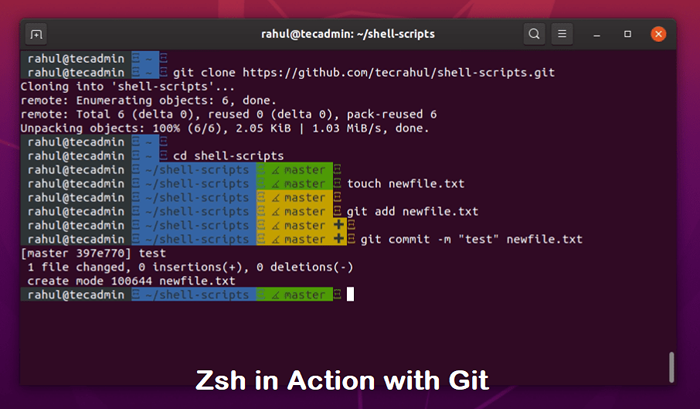
- 4144
- 119
- Hugo Vera
El ZSH (shell Z) es una carcasa de inicio de sesión interactiva para los sistemas UNIX/Linux. Tiene una mejora múltiple sobre el shell bash e incluye las mejores características de los shells Bash, KSH y TCSH. Este tutorial lo ayudará a instalar ZSH en Ubuntu 20.04 Sistema LTS Linux.
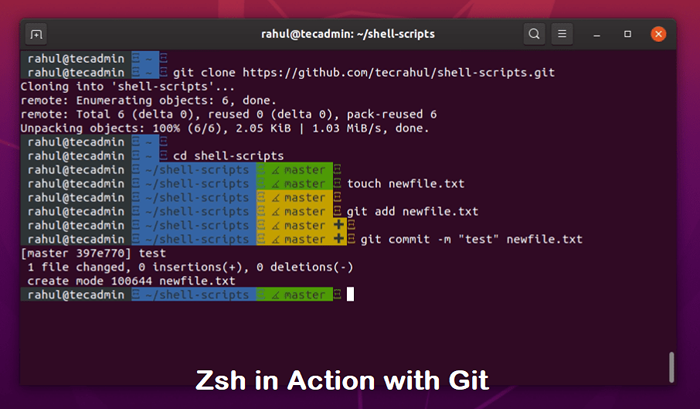 Un shell Zsh en Ubuntu
Un shell Zsh en UbuntuInstalación de ZSH en Ubuntu
Los paquetes ZSH están disponibles bajo los repositorios APT predeterminados. Así que primero, actualice el caché apt en su sistema con los últimos paquetes disponibles.
Actualización de sudo apto Luego, escriba el comando a continuación para instalar los paquetes de shell ZSH con las dependencias requeridas.
sudo apto install zsh 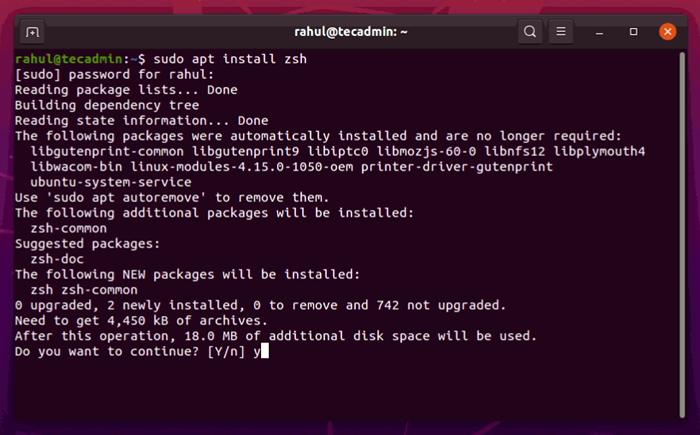
Una vez que se haya completado la instalación, verifiquemos la versión de shell ZSH instalada ejecutando el comando:
ZSH -Versión 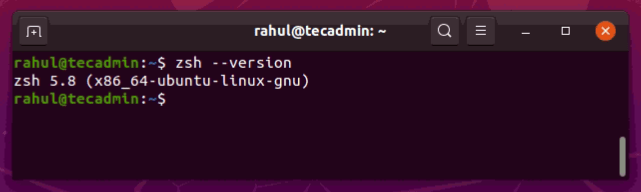
Instalación del complemento OH-My-Zsh
El complemento On-My-Zsh proporciona una gran cantidad de personalización para el shell Z. Entonces, sin este complemento, el complemento ZSH está incompleto. Por lo tanto, también recomendamos instalar este complemento con ZSH Shell.
sudo apt install git-core curl fonts-potwowerline OH-MY-ZSH proporciona un script de shell para la instalación en los sistemas Linux. Ejecute el siguiente comando para instalar este complemento en su sistema.
sh -c "$ (curl -fssl https: // raw.github.com/robbyrussell/oh-my-zsh/maestro/herramientas/instalar.sh) " Esto le pedirá que configure ZSH como establecido predeterminado. Puede acceder o rechazar esto como su elección. Después de esa instalación se completará en unos segundos.
Puede que desee cambiar el tema ZSH por editiog ~/.Archivo ZSHRC en su sistema. Puede seleccionar un tema desde aquí.
sudo vi ~/.ZSHRC Establezca el nombre del tema en la variable de entorno ZSH_THEME.
# Establezca el nombre del tema para cargar --- si se establece en "aleatorio", cargará un tema aleatorio cada vez que OH-MY-ZSH se cargue, en cuyo caso, # para saber qué específico se cargó, ejecute: echo $ random_theme # ver https: // github.com/ohmyzsh/ohmyzsh/wiki/themes zsh_theme = "Agnoster"| 123456 | # Establezca el nombre del tema para cargar --- si se establece en "aleatorio", cargará un tema aleatorio cada vez que OH-MY-ZSH se cargue, en cuyo caso,# para saber qué específico se cargó, ejecute: echo $ random_theme# ver https: // github.com/ohmyzsh/ohmyzsh/wiki/themes zsh_theme = "Agnoster" |
Guardar archivo y cerrarlo. Luego inicie un nuevo shell para aplicar cambios.
Lanzar terminal de concha de ZSH
Para iniciar una terminal de carcasa ZSH, simplemente escriba "ZSH" desde su carcasa actual.
zsh 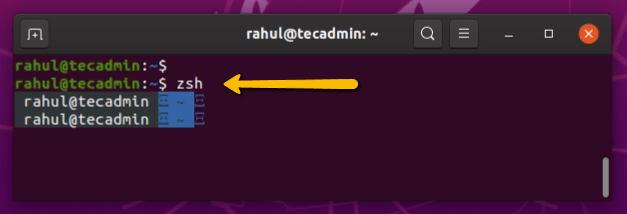
Conclusión
En este tutorial, ha aprendido sobre la instalación de ZSH Shell en el sistema Ubuntu. También instalado el complemento OH-MY-ZSH en su sistema.

